Mail2Tor - メールクライアントの設定
Tor@mail2tor.emailMail2Tor サーバーの情報
| プロトコル | サーバー名 | ポート | ポート (SSL) |
|---|---|---|---|
| IMAP | g77kjrad6bafzzyldqvffq6kxlsgphcygptxhnn4xlnktfgaqshilmyd.onion | 143 | - |
| POP3 | - | - | - |
| SMTP | xc7tgk2c5onxni2wsy76jslfsitxjbbptejnqhw6gy2ft7khpevhc7ad.onion | 25 | - |
旧サーバー情報を表示
| プロトコル | サーバー名 | ポート | ポート (SSL) |
|---|---|---|---|
| IMAP | mail2tor3yf6k42e.onion | 143 | - |
| POP3 | - | - | - |
| SMTP | mail2torx3jqgcpm.onion | 25 | - |
.onionは、Onion Servicesで使われる擬似的な特別のドメインです。Tor 以外からは接続できません。
メールクライアントの Thunderbird なら、アドオンのTorBirdyやFoxyProxy Standardからプロキシとして Tor に接続できます。その他のメールソフトでもプロキシ経由で接続できますが、アドオンほど融通は利きません。
* TorBirdy と FoxyProxy は最新の Quantum エンジン Thunderbird では動作しませんが、両方とも使用しない方法を解説しています。
Tor Mail を Thunderbird で送受信する方法
Tor Browser との共用では利便性が低いので、AdvOR を使う方法を説明します。
Advanced Onion Router のインストール
Advanced Onion Router から、最新版 (AdvOR-0.3.1.3.zip) をダウンロードします。
Zip ファイルを展開して、AdvOR フォルダーをProgram Files (x86)などに配置します。
AdvOR.exe を実行すると、タスクトレイの通知領域にアイコンが表示されます。
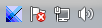
青色のアイコンは、Tor にまだ接続されていない状態です。
アイコンをクリック、又は右クリックからShowWindowでアプリケーションの画面がでます。
下段メニューのConnectボタンをクリックします。
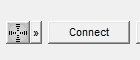
Tor ネットワークに繋がると緑色のアイコンになります。
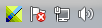
毎回この作業を行うのは面倒なので、次のように設定しておくのがおすすめです。
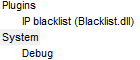
System (左ペイン)
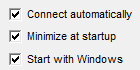
Connect automaticaly起動すると自動的にTorネットへ接続します
Minimize at startup通知領域のアイコンの状態で起動します
Start width WindowsWindowsの起動時にAdvORを開始します
Save settingsでセーブされます。
Minimize to trayから、通知領域のアイコンの状態に戻ります。
AdvOR のアンインストール
最後の Windows 動作を変更するもののみレジストリのスタートアップに登録されます。
HKEY_CURRENT_USER\Software\Microsoft\Windows\CurrentVersion\Run
値: AdvOR
HKCU はログインユーザーの設定です。Windows 全体には影響を与えません。
AdvOR の設定は、ini ファイルに保存されるので基本的にレジストリは使用されません。
スタートアップのチェックを外すとレジストリ値も削除されます。あとはフォルダーを削除してアンインストールは完了です。
Tor のネットワークに接続できました
Thunderbird と Tor の接続設定

Thunderbird アドオンの TorBirdy と FoxyProxy Standard は、最新版でうまく動作しないため、通常のプロキシの設定から Tor に接続する方法を紹介します。
Thunderbird とプロキシを繋ぐ基本的な方法なので、色々な場面で活用できます。
Gmail や Yahoo! mail を Tor で接続すると BAN される確率が高いので、もし利用していたら別のプロファイルへ移動するなどしておきます。この点は FoxyProxy が使えれば自動切り替えも可能です。
Thunderbird, Portable Edition の別プロファイルは、Thunderbird Portable 2nd Profile を使います。
プロキシの設定
オプション → 詳細 → ネットワークとディスク領域
![]()
接続の接続設定

手動でプロキシを設定する
SOCKS ホスト : 127.0.0.1
ポート : 9050
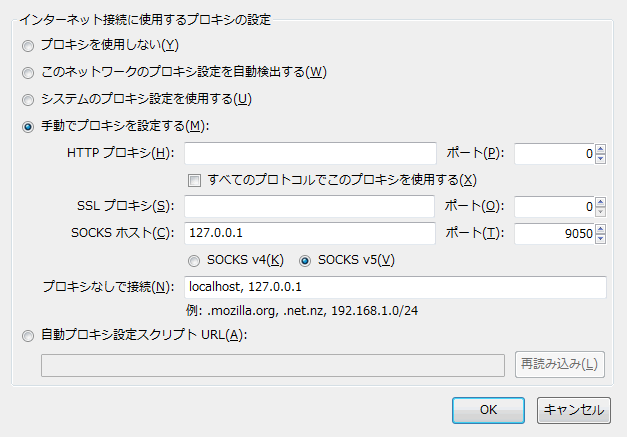
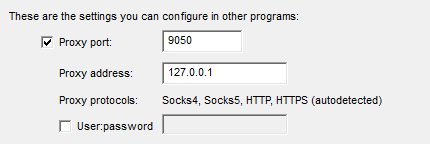 9050というのは、AdvOR が常駐しているポートです。AdvOR 設定画面の一番上、proxyの項目で変更できます。
9050というのは、AdvOR が常駐しているポートです。AdvOR 設定画面の一番上、proxyの項目で変更できます。
特に決まりがあるわけではありませんが、Tor は慣例的に 9000番台が使われることが多いです。あまり特異なポート番号にすると目にとまりやすくなります。通常はそのままで構いません。
127.0.0.1 は、ローカルホスト。自身のコンピューターを指します。
DNS の設定
DNS の名前解決にローカルキャッシュを使わないように設定します。
オプション → 詳細 → 一般
![]()
設定エディタを開きます。
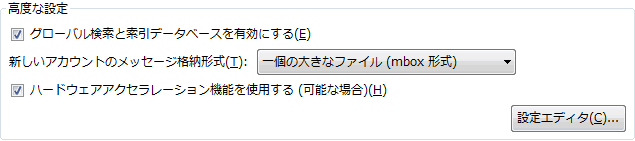
最新の注意を払って使用する
network.proxy.socks_remote_dns を true にします。

Tor Browser は、初期値が true になっています。
Tor Browser は、このような細かいところが適切に設定されています。
Firefox は 45 から TLD.onion の名前解決がブロックされ、network.dns.blockDotOnionを false へ設定する必要がありますが、Thunderbird に変更はありません。
HTML メールの対処
せっかく Tor で利用するなら、表示はプレーンテキストを推奨。
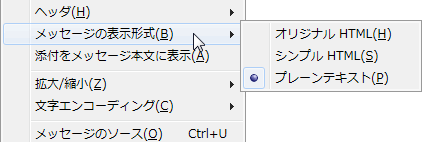
Thunderbird はテキスト表示でも、URL らしき文字列をリンクしてしまうので必要に応じて対処します。
network.http.sendRefererHeader を0にします。

リファラーヘッダーを送信しないようにします。
Java や Flash は自身の接続設定を使うので、アドオン→プラグインから無効にしておきます。
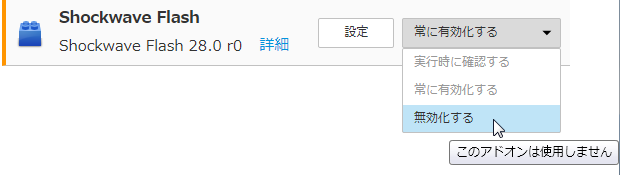
いまどきの HTML は Java や Flash を使用しないので問題ありません。必要なら、エクスポートしてブラウザで閲覧できます。
推奨設定
プライバシー設定は、すべてオフにしておくのがおすすめです。
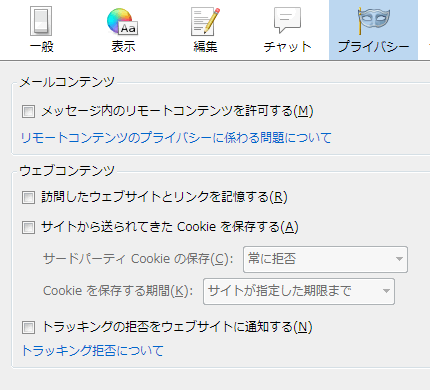
迷惑メールの設定のこのアカウントで迷惑メールの学習を有効にするのチェックを外します。
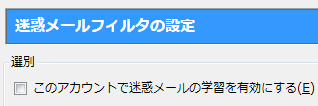
このあたりは使い方次第ですが、HTML に関する機能は極力使わずに、テキストメッセージのみ利用した方が安全です。
Thunderbird を Tor に接続できました
Thunderbird のアカウント設定
Mail2Tor のメールアドレスを設定をします。
オプション → アカウント設定 → メールアカウントを追加
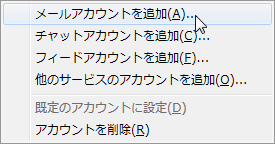
Thunderbird の最初のウィザードは入力せざるを得ません。
名前、メールアドレス、パスワードを入力。名前は後から変更できます。
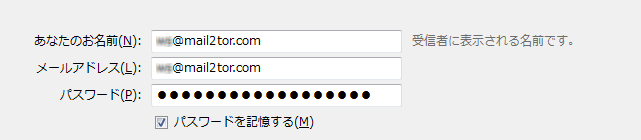

続けるをクリックして、すぐに手動設定をクリックします。
次のように入力します。
IMAP:
g77kjrad6bafzzyldqvffq6kxlsgphcygptxhnn4xlnktfgaqshilmyd.onion
ポート: 143 SSL: 接続の保護なし 認証方式: 通常のパスワード認証
SMTP:
xc7tgk2c5onxni2wsy76jslfsitxjbbptejnqhw6gy2ft7khpevhc7ad.onion
ポート: 25 SSL: 接続の保護なし 認証方式: 通常のパスワード認証
ユーザ名: @mail2tor.emailを除いたローカルネームを入力
IMAP と SMTP はサーバー名が違うので注意してください。
画像は旧サーバー名になっています。
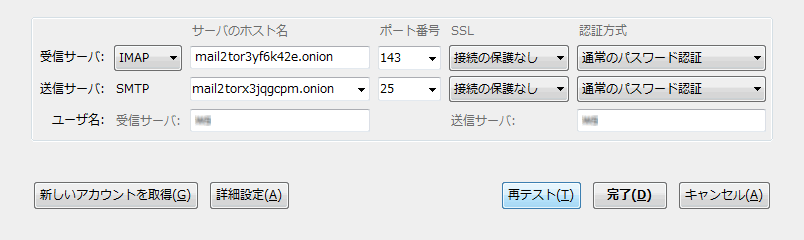
完了
警告が出ますが、☑接続する上での危険性を理解しましたをチェックして、完了します。
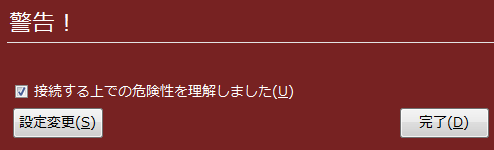
Onion Services は、End to End で暗号化されています。
必要な場合は、アカウント設定に戻り、アカウントの名前と差出人情報を管理から名前欄を空白にします。

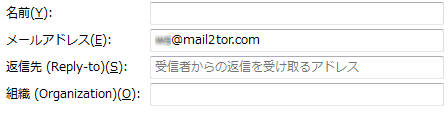
以上で Tor の設定は全て完了です。アカウント名をクリックして受信できるのを確認します。
Thunderbird を使い Tor からメールを送受信できるようになりました
同じ onion のメールサーバーを使うElude.inとTorBoxでは、メールソフトの Sylpheed から接続する方法を解説しています。
Advanced Onion Router はポータブルで動作するので Thunderbird Portable とセットで USB メモリにインストールして外出先でも利用できます。
Advanced Onion Router は、他にも様々な機能を持っています。Mail2Tor のようなOnion Servicesnの構築、ヘッダーのマスクやカムフラージュ、Tor リレーノードへの参加などもできます。
その国の IP でしか取得できないメールアドレスも出口ノードの国を選択すれば簡単に取得できます。